
WPS Tuş Modunu Kullanarak Bağlantı Ayarlama
Kablosuz yönlendiriciniz WPS tuş modunu destekliyorsa, bir WPS düğmesi ile bağlantıyı kolaylıkla kurabilirsiniz.
 |
|
Kablosuz yönlendiricinin nasıl çalıştırılacağı her aygıtta değişiklik gösterebilir. Yardım için ağ aygıtınızın talimat kılavuzlarına bakın.
|
1
<Ana Ekran> ekranında <Menü> öğesine dokunun.
2
<Ağ Ayarları> öğesine dokunun.
PIN girilmesi için bir ekran görüntüleniyorsa, sayı tuşları ile PIN'i girin ve <Uygula> öğesine dokunun. Sistem Yöneticisi PIN'ini Ayarlama
3
<Kablosuz LAN Ayarları> öğesine dokunun.
<Kablosuz LAN etkinleştirilsin mi?> mesajı görüntüleniyorsa <Evet> öğesine dokunun.
<Doğrudan Bağlantı devre dışı bırakılacak. Uygun mu?> mesajı görüntüleniyorsa <Evet> öğesine dokunun.
4
Görüntülenen mesajı okuyun ve <Tamam> öğesine dokunun.
5
<WPS Düğme Modu> öğesine dokunun.

6
<Evet> öğesine dokunun.

7
Kablosuz yönlendiricide WPS düğmesini basılı tutun.
6. adımda <Evet> öğesine dokunduktan sonra 2 dakika içinde bu düğmeye basılmalıdır.
Ağ aygıtına bağlı olarak, 2 saniye veya daha uzun süre düğmeyi basılı tutmanız gerekir. Yardım için ağ aygıtınızın talimat kılavuzlarına bakın.
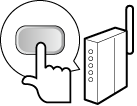

Kurulum sırasında bir hata mesajı görüntülenirse
<Kapat> tuşuna basın ve 5. adıma dönün.
8
İşletim panelinde Wi-Fi göstergesinin yanıp söndüğünü kontrol edin.
Bir kablosuz yönlendirici algılandığında Wi-Fi göstergesi yanıp söner.

Kurulum tamamlandığında aşağıdaki ekran görüntülenir ve yaklaşık 2 saniye sonra Wi-Fi göstergesi yanar.

Makinenin IP adresi ayarları tamamlanıncaya kadar yaklaşık 2 dakika bekleyin.

Sinyal gücü
Bağlantı için birden çok kablosuz yönlendirici kullanılabilir olduğunda, makine en güçlü sinyale sahip aygıta bağlanır. Sinyal gücü, RSSI (Alınan Sinyal Gücü Göstergesi) kullanılarak ölçülür.
 |
Güç tüketimini azaltmaMakineyi, kablosuz yönlendiriciden yayılan sinyallere göre <Güç Tasarrufu Modu> ayarına geçecek şekilde ayarlayabilirsiniz. Güç Tasarrufu Modu
Makinenin IP adresi değiştiyseBir DHCP ortamında makinenin IP adresi otomatik olarak değiştirilebilir. Bu durumda, makine ve bilgisayar aynı alt ağa ait olduğu sürece bağlantı korunur.
|